数か月前、Dropspaceについて説明しましたAndroid – SDカードからDropboxフォルダー内のディレクトリに定期的にファイルを自動的に同期、またはアップロードし、加えて、加えられた変更(削除を含む)を同期して戻す無料アプリ。ただし、アプリはDropboxフォルダーとSDカード間の真の双方向同期を提供しません(DropboxフォルダーからSDカードに新しいファイルを同期しません)。 Androidマーケットの新機能、 Dropsync それだけです。 この記事の執筆時点では、アプリはおそらく、Dropboxのデスクトップアプリのレプリカ(機能的に)に最も近いものです。デバイスのSDカード上のディレクトリをDropboxクラウドストレージ内の任意のフォルダーにリンクすると、アプリは既存のファイルを同期し、ユーザーが定義した時間間隔の後に自動的に広告削除を変更します。この機能は、DropboxストレージとSDカードの間のリンクをカスタマイズするための多数のオプションとともに、Dropsyncが公式のDropboxクライアントに代わる完璧な選択肢となります。

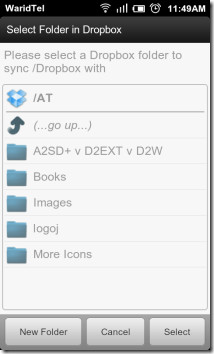
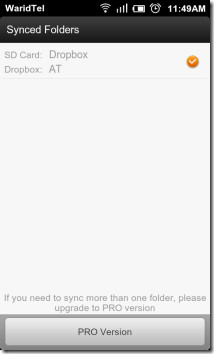
アプリのセットアップは非常に簡単です。 Dropboxアカウント情報でログインし、お好みのSDカードディレクトリとDropboxフォルダー内から1つを選択します。タップ OK 次の画面で完了です。次の自動同期インスタンスで、2つのディレクトリは自動的に相互に同期し、その内容を両端でマージします。
または、[メニュー]> [ 同期。
の アプリのホーム画面には、最後に完了した同期または進行中の同期のステータスに関する詳細情報が表示されます。 Dropboxストレージのステータスも表示されます。
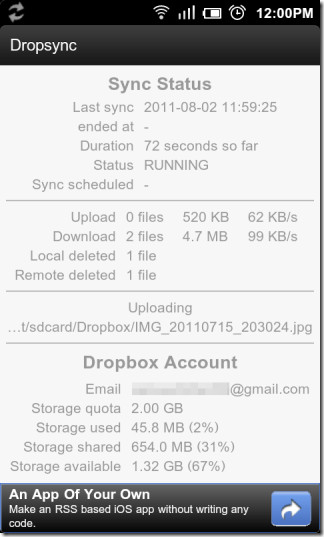
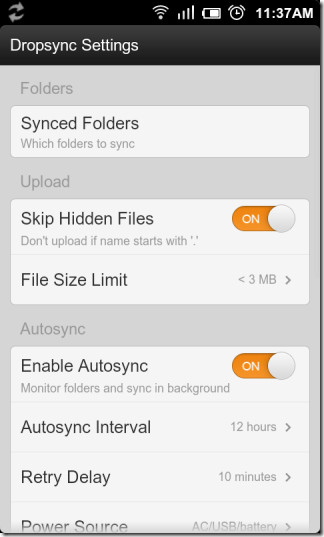
自動同期はデフォルトで有効になっています。アプリの内部から無効にすることができます 設定 メニュー(メニュー> 設定>自動同期を有効にする)。同じメニューから、次のことができます。
- 同期されたフォルダの既存のペアを編集/削除するか、新しいフォルダを追加します(同期フォルダー)
- アプリを 隠しファイルをスキップ (「。」プレフィックスを持つファイル)
- 自動同期間隔を変更する(自動同期間隔)
- 同期をWiFi接続のみで行うか、モバイルネットワークでも行うかを選択します(インターネット接続)
- デバイスが充電のために接続されている間のみ同期するようにアプリを設定します(電源)
- アップロードされたファイルのサイズ上限を変更する(ファイルサイズの制限)
- バッテリーが特定のレベルを超えた場合にのみ同期するようにアプリを設定します
提供されたリンクまたはQRコードを介して、Androidマーケットから無料でDropsyncを入手してください。アプリ内から後でProバージョンにアップグレードできます([メニュー]> [ 設定> PROバージョン)または以下のリンクから。
アプリの無料版では許可されていません複数のフォルダーのペアを同期します。また、サブディレクトリは同期しません。これらはおそらく、このバージョンの最大の制限の2つです。 Proバージョンにアップグレードすると、5.70ドル戻ります。ただし、無料のバリアントに設定されている広告とすべての制限も削除されます。
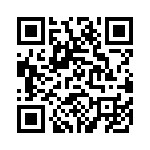
ダウンロードDropsync
Dropsync PROキーを取得












コメント